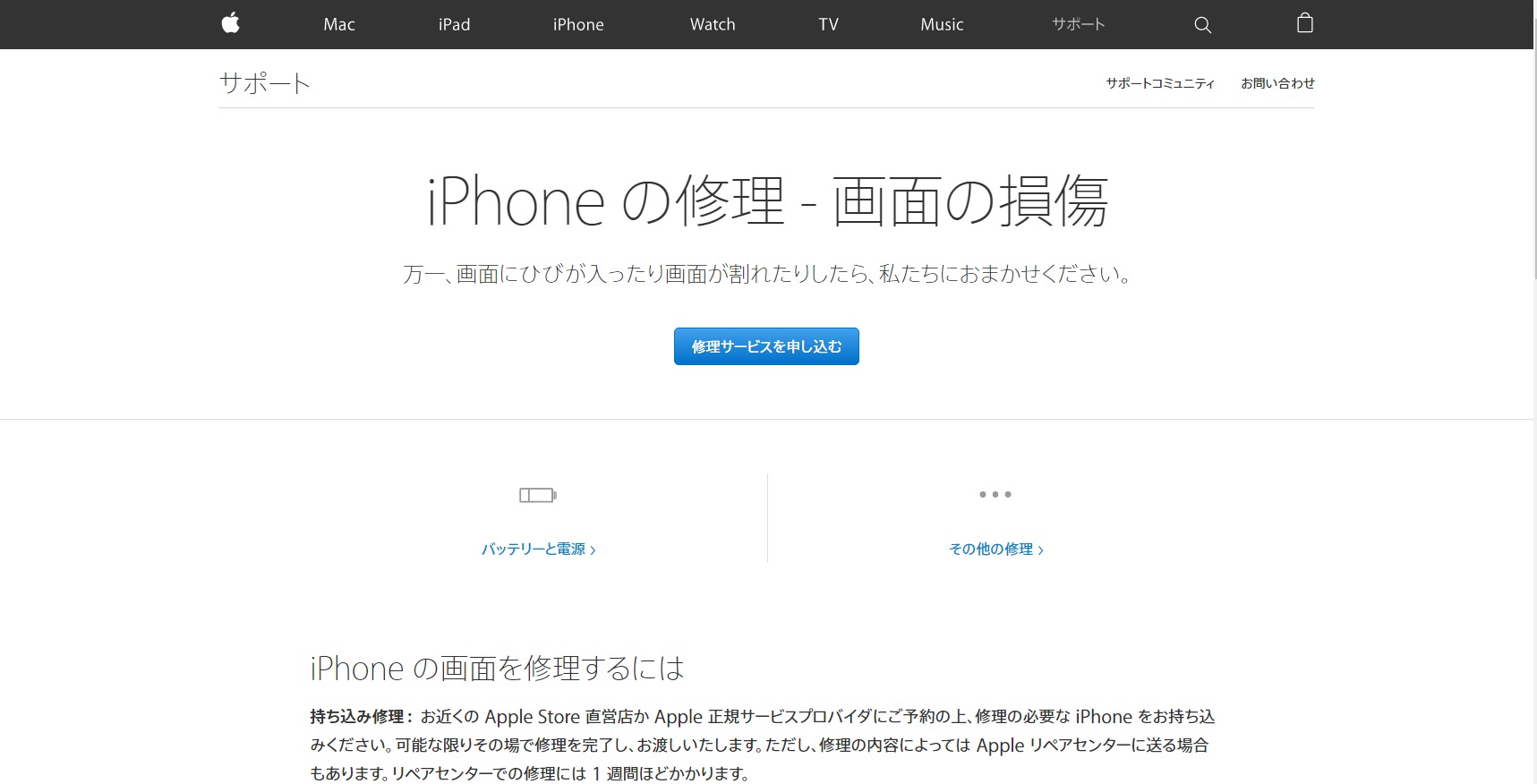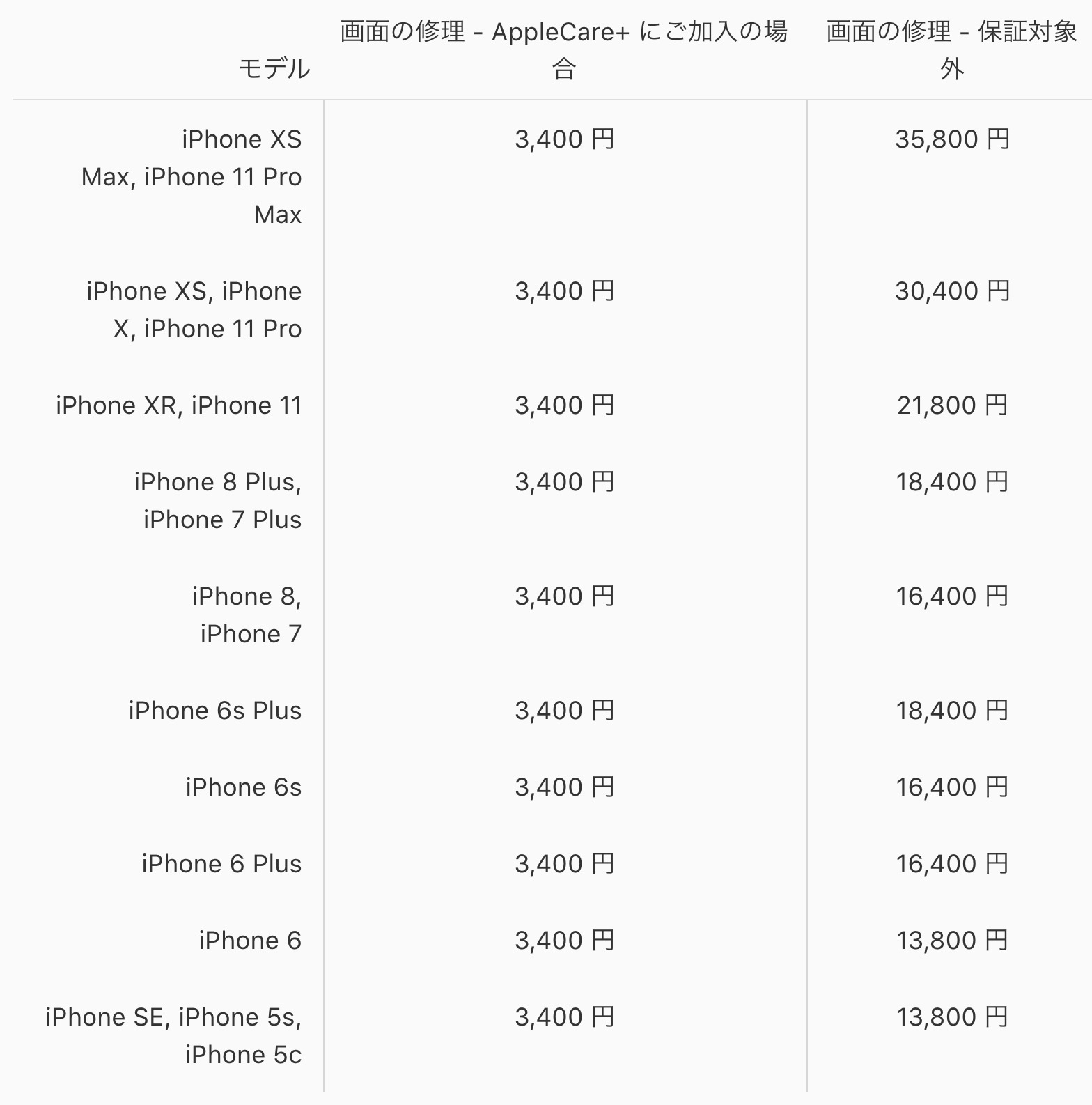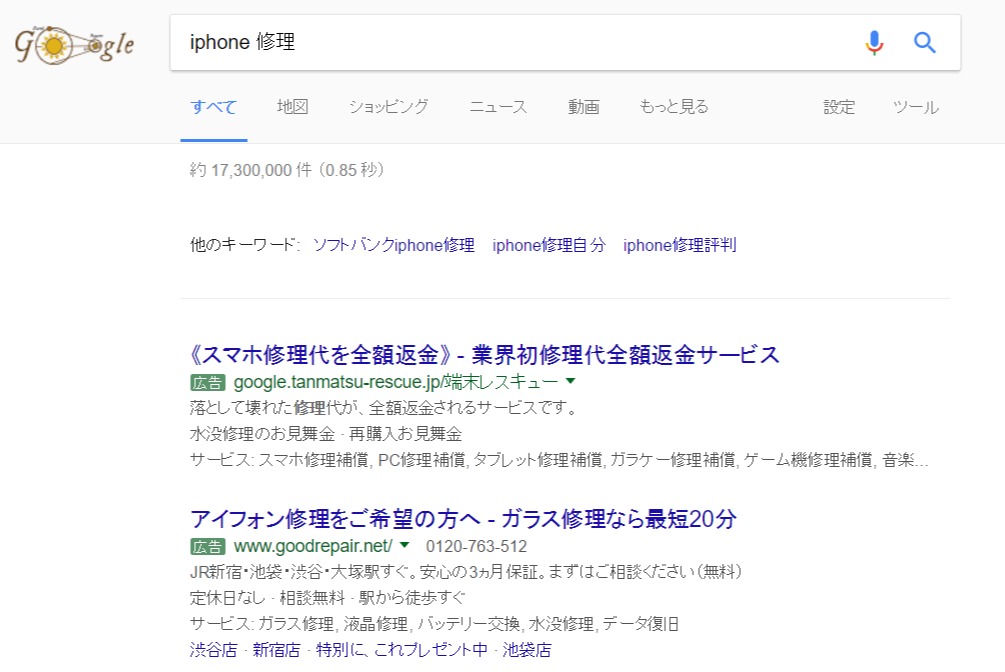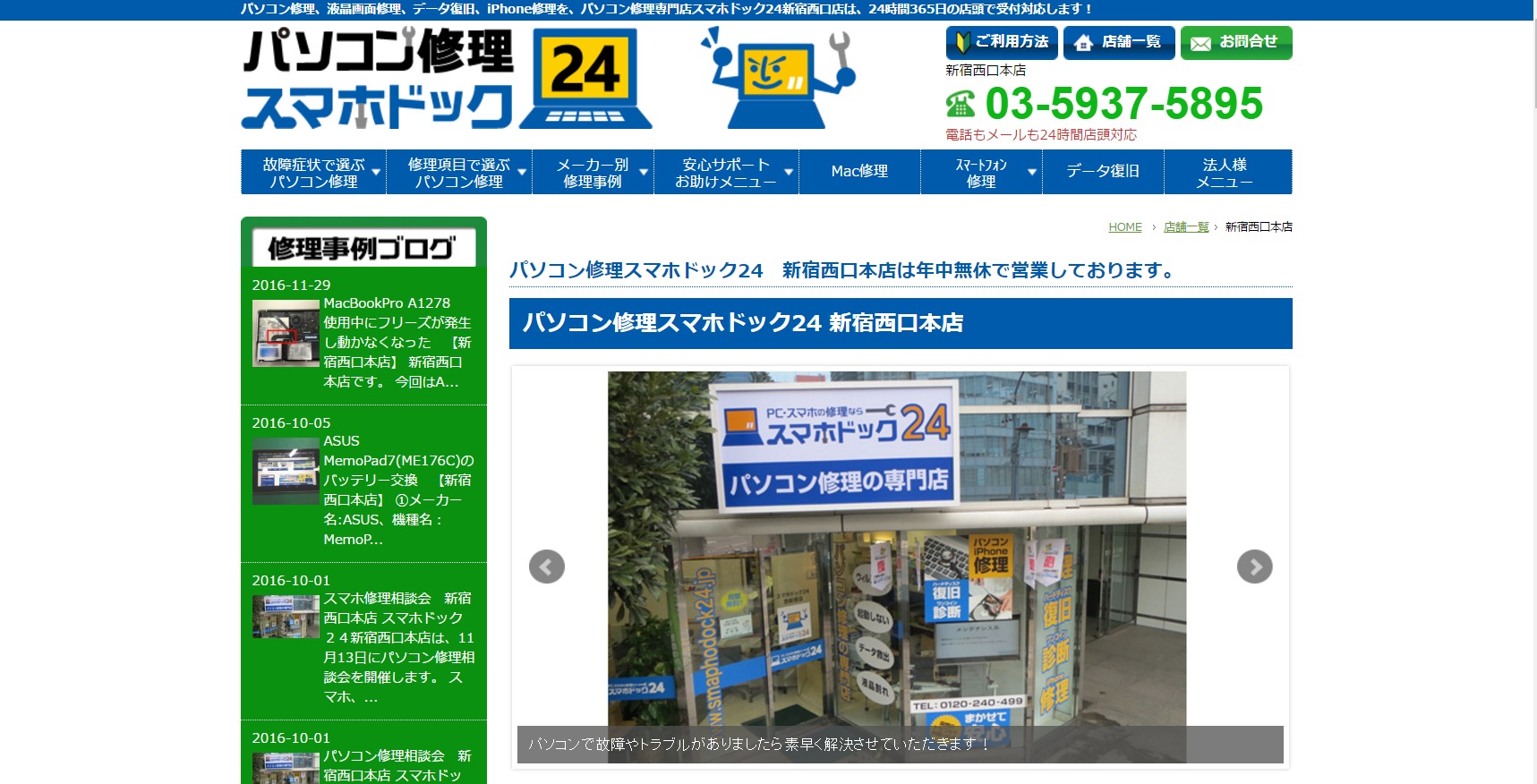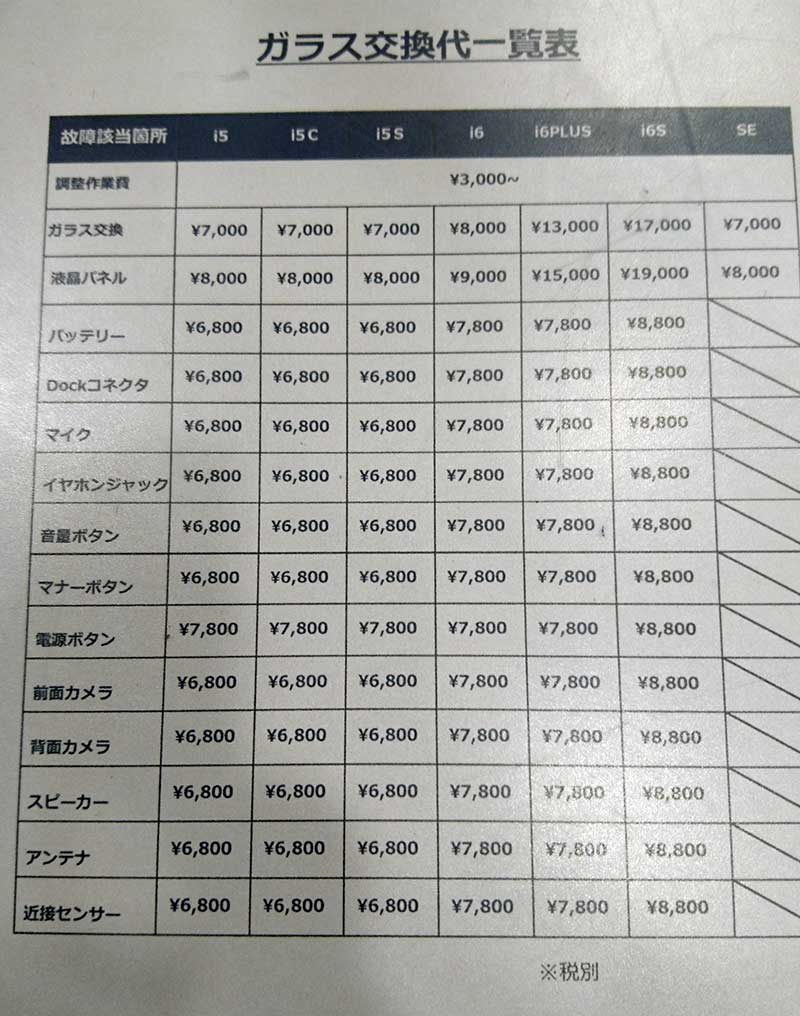突然ですが、仕事用のiPhone6sのフロントパネルというかフロントガラスにヒビが入ってしまいました。アップルケアプラスに入っているのですが、今回は色々と考えた末にアップルケアプラスを使わずに修理業者さんへお願いすることとなりました。
こんにちは、ぶんちょう(@onion_za)です。結論から言うと修理は無事完了したのですが、なぜアップルケアプラスを使わなかったか、どうやって修理をしたのかをご紹介したいと思います。
![[商品価格に関しましては、リンクが作成された時点と現時点で情報が変更されている場合がございます。] [商品価格に関しましては、リンクが作成された時点と現時点で情報が変更されている場合がございます。]](https://hbb.afl.rakuten.co.jp/hgb/470a3a9a.28fd209d.470a3a9b.d4b46607/?me_id=1274325&item_id=10000265&pc=https%3A%2F%2Fthumbnail.image.rakuten.co.jp%2F%400_mall%2Ftendofoods%2Fcabinet%2Frc18-s.jpg%3F_ex%3D240x240&s=240x240&t=picttext) | 【キャンセル不可・着日指定不可】【4/15以降出荷】お米 10kg 山形県産 はえぬき 精米 10kg(5kg×2袋)令和6年産 rhn1006 |
アップルケアプラスは使っちゃダメ?iPhoneのフロントガラスを街の修理屋さんで交換した理由
それは先日、娘のピアノの発表会に行った際のことです。
100人くらい入るホールで映画館のような折りたたみ椅子の背もたれと座面の隙間にiPhoneが入り込んでしまいました。それに気づかない私は「あれ?この椅子、硬いな」などとぐいぐい座面を押し込んでいると「(#^ω^)ピキピキ」という音がしました。
嫌な予感がしたのでよく見てみると哀れなiPhoneの姿がそこにはありました。
うっかりiPhoneを落下させたわけでもなく、なんと自分の力でテコの原理を利用してiPhoneを潰していたのです。俺、ワイルドすぎるでしょ(白目)
残念な姿のiPhoneをよく見てみると、フロント部分のパネルが割れていますが、裏側にはへこみはありません。「パネル割れか。。」そう呟いてピアノの発表会は無事終了。どうしても早く治したい私は、アップルケアプラスの契約をしていたので「さてアップルの保証を使うか」と私は調べ始めました。
アップルケアプラスを使って急いで修理する場合
当たり前ですが、最も順当な修理方法はアップルに治してもらうことです。iPhoneの修理代金は、自然故障なら無料ですが、明らかにミスって壊したのでアップルケアプラスに加入していても有償修理となります。
今回はアップルケアプラスに加入している過失事故なので、おそらく3,400円(税別)です。この修理費用の3,400円というのはiPhone5s/c/SEからiPhone11Proまで同額です。
また東京都内在住なので、アップルストアだってアップル正規サービスプロバイダーだって行くことはできます。私の経験上、そして調べる限り、正規の方法で急いで修理したい場合は次のようになります。
①iPhone修理のベストな方法:アップルストアに持ち込む
アップルジーニアスバーを予約した上でアップルストアに持ち込むことです。部品があってタイミングもよければその場で修理交換してくれます。予約とれるかな。。
②iPhone修理のベターな方法:iPhone エクスプレス交換サービス
持ち込み修理ではなく「iPhone エクスプレス交換サービス」を利用する方法です。申し込んでから2~3営業日で交換機が届くので、届き次第SIMを差し替えて故障機を返却します。交換機は新品ではなくリフレッシュ品になります。リフレッシュ品とは初期不良や故障などでアップル送りになったiPhoneを新品同様に修理及び部品交換したものです。ちなみに「iPhone エクスプレス交換サービス」でかかった料金はクレジットカード払いとなります。
③iPhone修理のグッドな方法:アップル正規サービスプロバイダーに持ち込む
アップル正規サービスプロバイダーに認定されている家電量販店やカメラ屋さんなどに持ち込むことです。アップルストアのようにその場で修理してくれるところもあると思いますが、ネットの情報ではリペアセンター送りとなり預かり修理になるようで1週間程度の時間がかかります。
実際にうちのiPadminiを修理に出したときは預かり修理で1週間かかりました。
というわけで、アップルジーニアスバーを予約した上でアップルストアに持ち込むことにしようとしました・・・が、これには少し問題がありました。
上記3つの全てがそうなのですが、正規の方法で修理に出すと例外なくiPhoneの中身はリセットされてしまうことです。スマホそのものを交換する「iPhone エクスプレス交換サービス」はともかく、フロントパネル交換するだけのに、なぜリセットされなきゃいけないのか。しかしそんな怒りも無駄であって、そうなるものはそうなるのです。残念ながら。
私もiPhoneやiPad、はてはAndroidも含めて、幾度となく修理や機種交換を繰り返してきて、その度にデータ移行をしましたが、必ずと言っていいほどデータ移行ミスなどのトラブルが発生します。ていうか面倒すぎます。アプリによってはデータ移行できないものもありまして、せっかく頑張ったカイロのゲームなども全てやり直しになります。
そんなわけで多少お金がかかったとしても、データリセットをすることなくiPhoneを修理する方法はないかと考えました。
アップルケアプラスを使わないで急いで修理する場合
まあ早い話、最近街角でよく見るようになったiPhone修理屋さんでの修理交換を検討し始めたわけです。
iPhone6sのガラス交換に関する修理費用の相場的には、だいたい15,000円~25,000円のようです。アップルケアを使った純正修理交換より高くなるのはわかりました。ガラスパネル交換とは言え、液晶パネルと一体型なのでそれなりのコストはするのでしょう。
でも心配なわけです。
粗悪な交換部品を使われるんじゃないか・・・
勝手にデータを抜かれるんじゃないか・・・
あれこれいちゃもんつけられてぼったくられるんじゃないか・・・
ググればいくらでも「(駅チカ)アイフォン修理専門店×××ドットコム」なんてのがわんさか出てきますが、エブリデイ疑心暗鬼な私にとってはどれも怪しく見えます。ネットで評判を調べてもなあ。ステマとかありそうだからどこまで信用できるのやら。
しかし選り好みする時間もなくなり、多店舗展開している修理屋さんなら大丈夫だろう!という条件のもと、たどり着いたのが「スマホドック24」でした。
スマホドック24は、MBEジャパンなどを有するオフィス24の子会社。数年前にPOSシステムの仕事をしていた時からこの会社は知っていました。まあここなら大丈夫だろうということで行ってきました。
スマホドック24でiPhoneのガラスパネルを交換してもらったが・・・
そんなわけでスマホドック24でお話をしてみました。まずダメージがガラスパネルだけなのかを無料で診断してくださって、他に問題ないため1時間もあれば交換修理できるとのことでした。
また交換部品については、純正品を使ってくれるとのこと。なんでも以前はサードパーティー製のものを提供していたけど不良が多いのでやめたそうです。信じるしかないが安心しておこう。
そして気になる交換修理料金は、税抜きで17,000円とのこと。相場価格の範囲内ですな。安くはないけど。
当時の料金表の写真はこちらです。変更あるかもしれないのであくまでご参考にどうぞ。ちなみにiPhone6sのバッテリー交換は8,800円とのことでした。
1時間ほど散歩をして戻ってきたら交換修理は完了していました。料金は当初のお話通りで、追加料金などはありませんでした。
記念に故障部品はもらってきました。ああひどい姿。
修理完了品と並べてみるとこんな感じ。純正部品を使っているというのは信じてもよさそう。
ガラスパネル交換後の実際の画面表示は、今までの明るさや発色と変わらないように感じました。さらに疑い深い私は、その後にApple IDやGoogleなどで不正アクセスはないかたまに見ているのですが、何も問題はありませんでした。
まとめ
アップルでの交換修理と比べて1万円少々余分に費用がかかってしまいましたが、データリセットもデータ移行もすることなく修理していただくことができました。時間も1時間しかかかりませんでしたし。修理業者さんについては、ちょっと疑いすぎだったかもしれませんね。
とは言え、格安過ぎるiPhone修理業者については粗悪なコピー品を使われる可能性もあります。Androidスマホなら設定画面で液晶の色合いを調整することが可能ですが、iPhoneにはそういった機能がありません。したがって粗悪なパネルを取り付けられてしまった場合は色調整ができませんから、修理業者選びもわりと慎重にしたほうが良さそうですね。
消耗品であるiPhoneの内蔵バッテリーがへたってしまい、街のiPhone修理屋さんで交換すると1万円くらいかかることもわかりました。最新のiPhoneならともかく、iPhone7とかiPhone8とかで1万円かけるのもどうかって気がしますよね。多少の手間はかかりますが、Amazonあたりで治具付属のバッテリーキットを買えば同じようなものが3分の1程度で入手できますので、手先の器用な方は試してみてはいかがでしょうか。
多少のお金をかけてでもデータリセットやデータ移行を回避するiPhone修理方法として、参考にしていただければ幸いです。
以上、『アップルケアプラスは使っちゃダメ?iPhoneのフロントガラスを街の修理屋さんで交換した理由』でした。最後までご覧くださり誠にありがとうございました。